Tutorial para instalação do OFFICE e ativação do Windows
Ir para navegação
Ir para pesquisar
- Instalar o Office e/ou ativar o Windows em Micro no Domínio NUPROSM
- Logado no micro com usuário sem permissão de administrador
- Se clicar direto no Aplicativo vai aparecer mensagem de erro por falta de permissão, execute como na tela 1.1.2
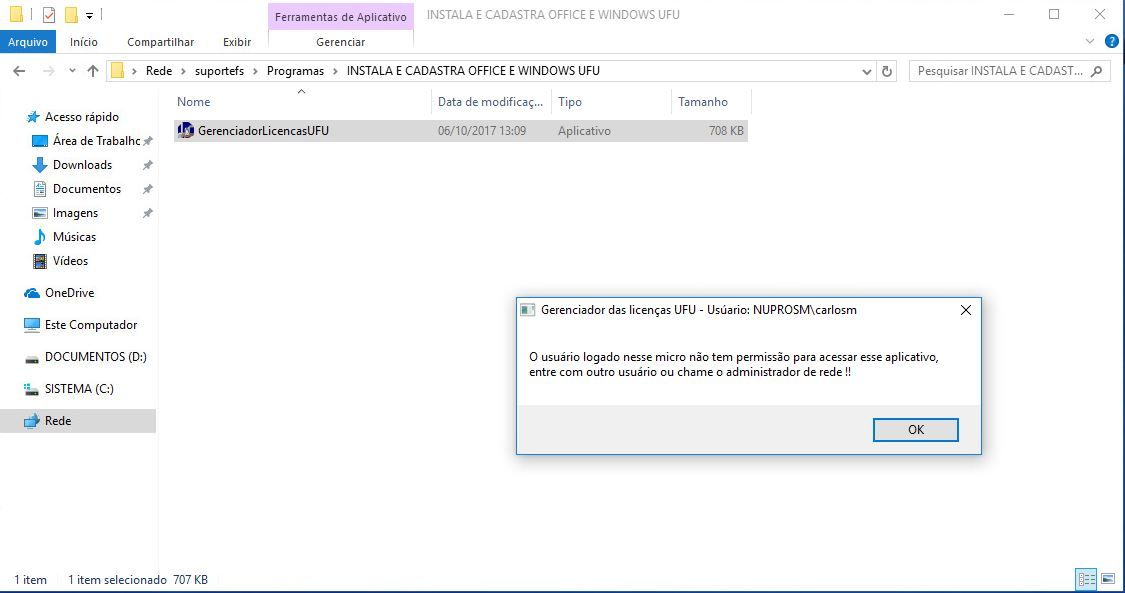
- Aperte a tecla SHIFT juntamente com o botão direito do mouse e escolha a opção "Executar como usuário diferente" ou "Executar como administrador".
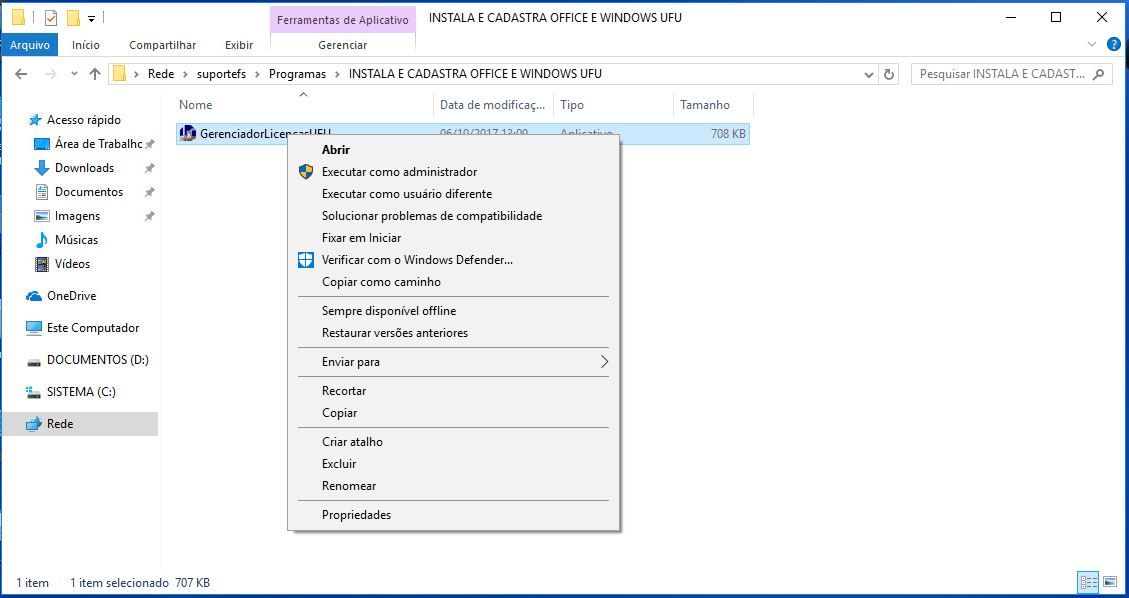
- Ao solicitar usuário e senha de administrador (A) ou usuário (B), digite suas credencias do Domínio NUPROSM
(A)
(B)
- De acordo com suas permissões vai abrir uma das 3 janelas a seguir
(A)-Permissão de cadastro e instalação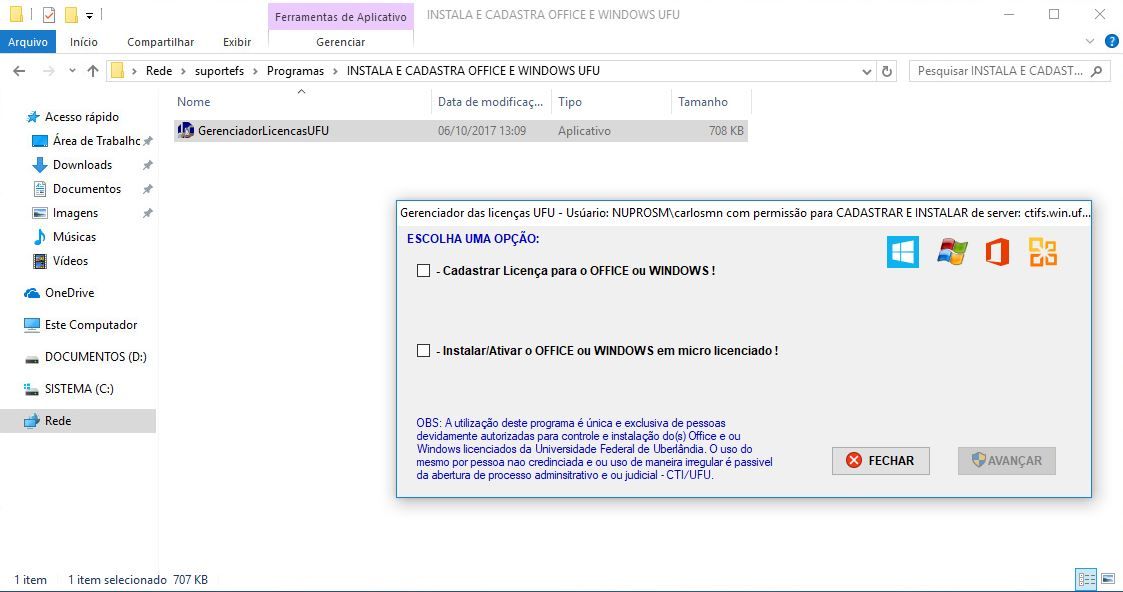
(B)Permissão apenas de Instalação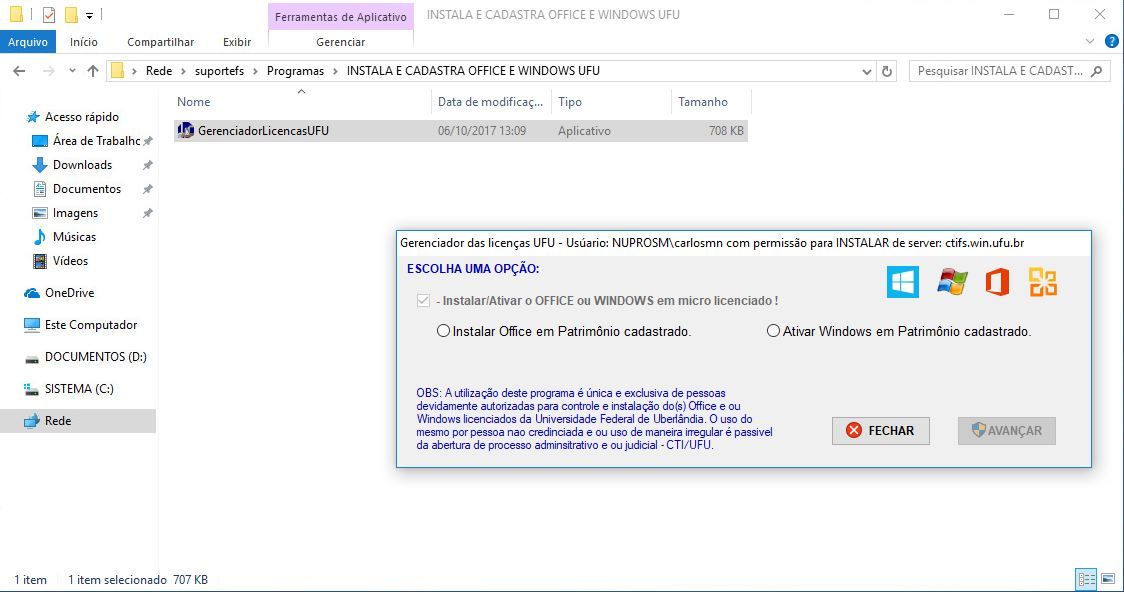
(C)-Permissão apenas de cadastro
- Para Técnicos com permissão de cadastro (Exceto os da DIPAT) vai aparecer se é um cadastro de licenças de Volume (VLSC) ou OnMicrosoft, por padrão use a VLSC.
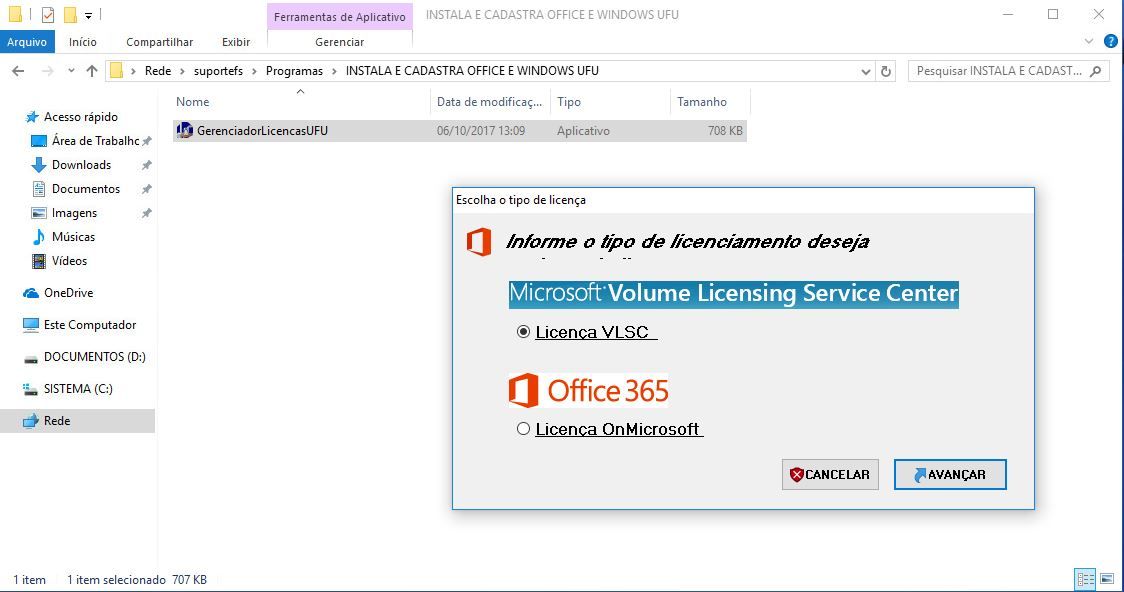
- Tela de cadastro do Office.

- Tela de cadastro do Windows.

- Na opção de Instalar o Office vão abrir as seguintes telas
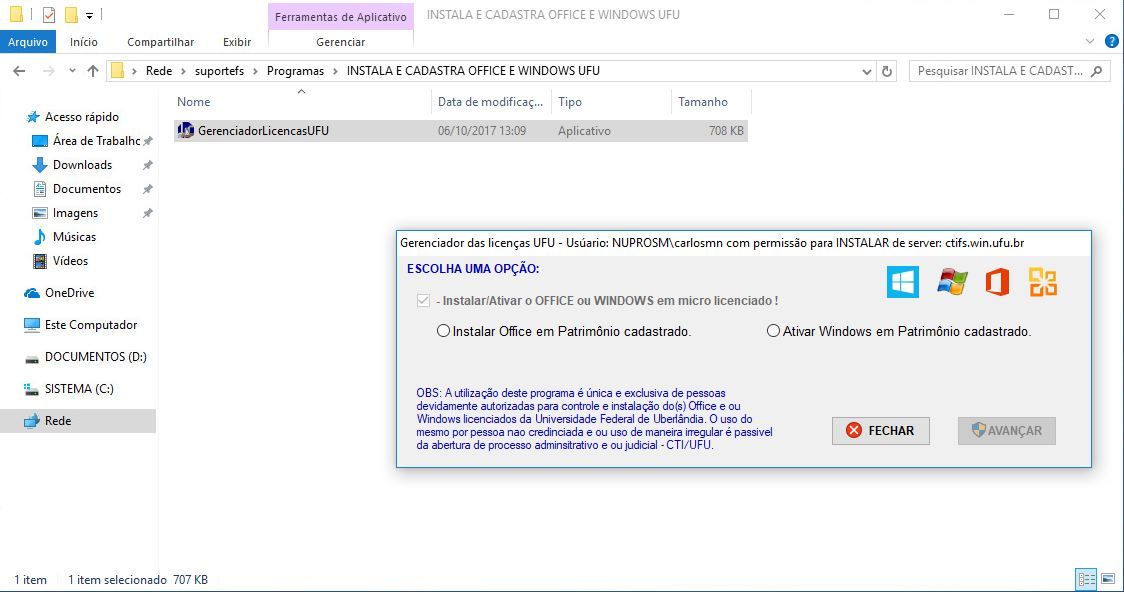
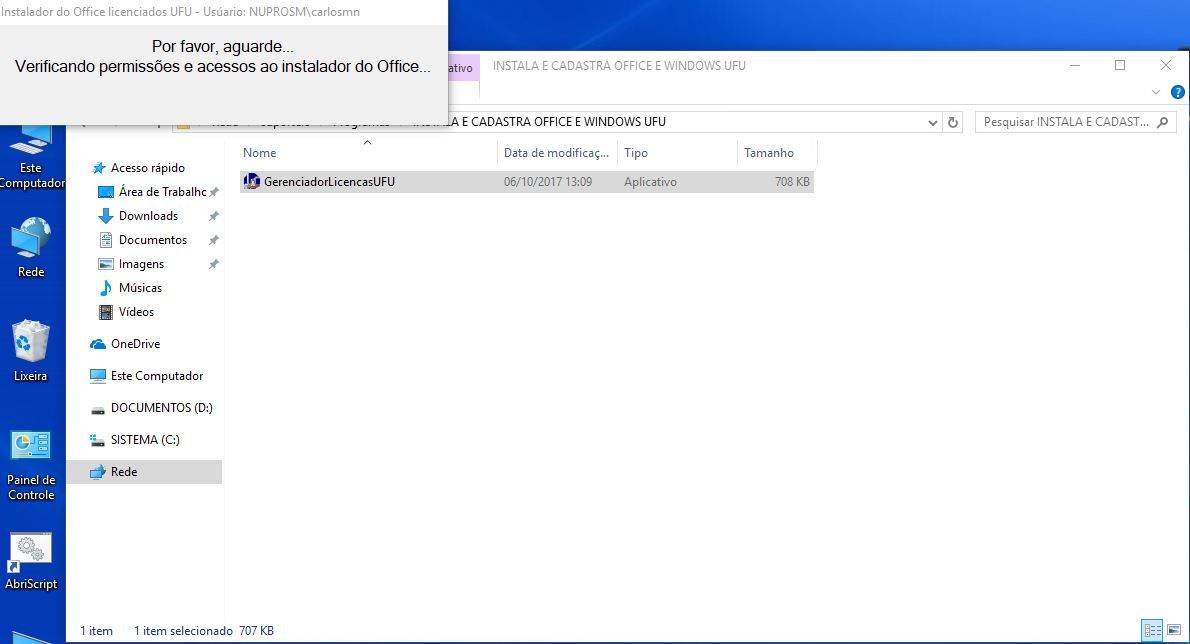
- Digite o Número de patrimônio do micro a ser instalado o Office
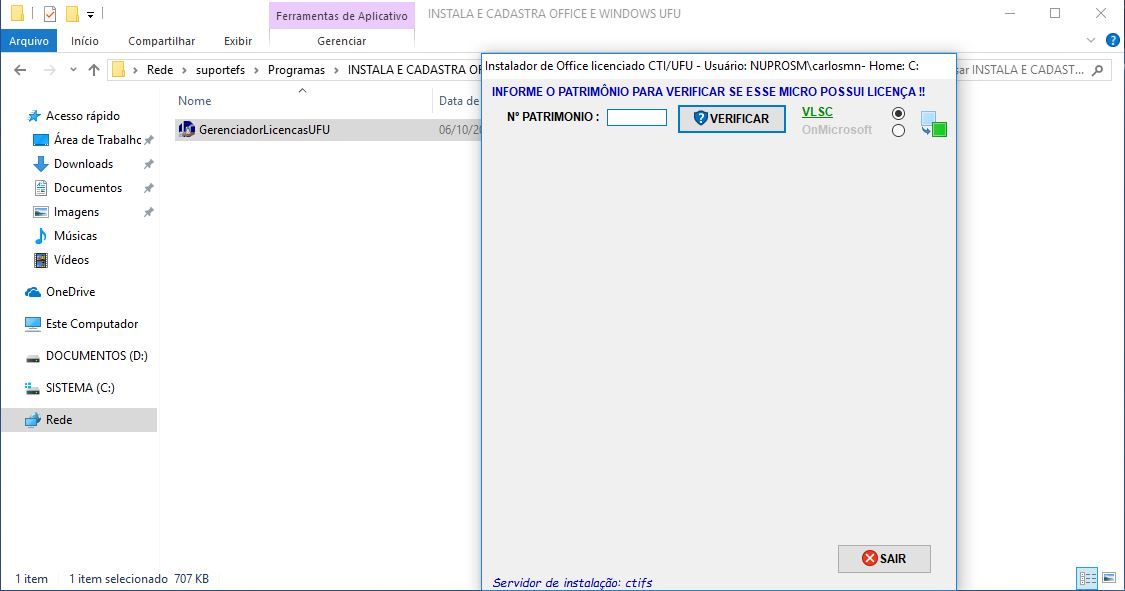
- Se houver licença reservada para o micro vai abrir tela para preenchimento de algumas informações e será liberado o botão de INSTALAR
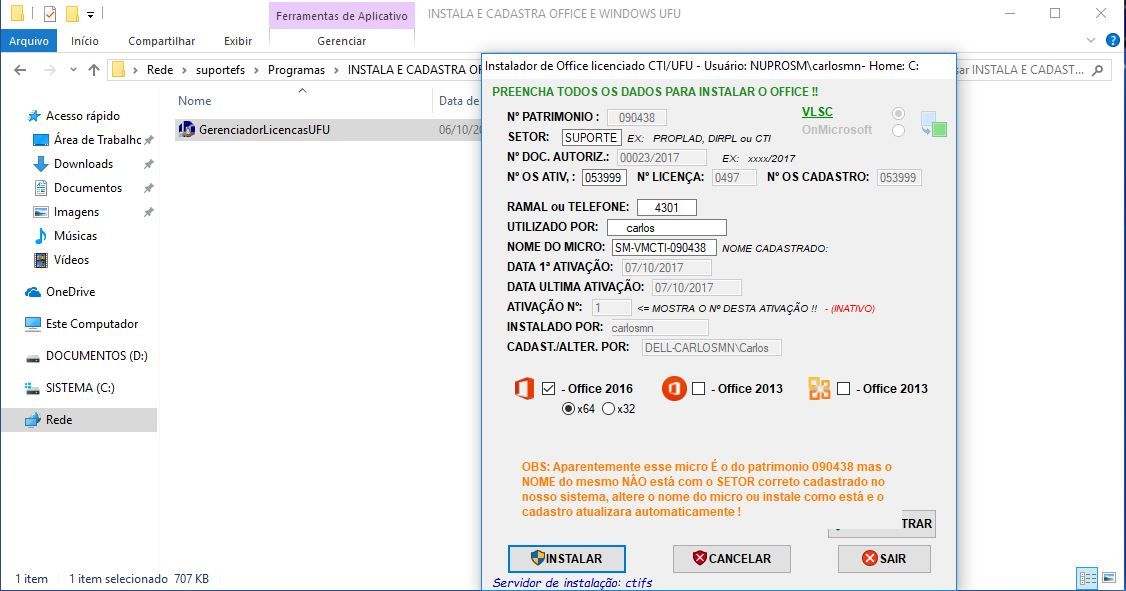
- Na tela seguinte será solicitada permissão para executar o arquivo, clique em EXECUTAR
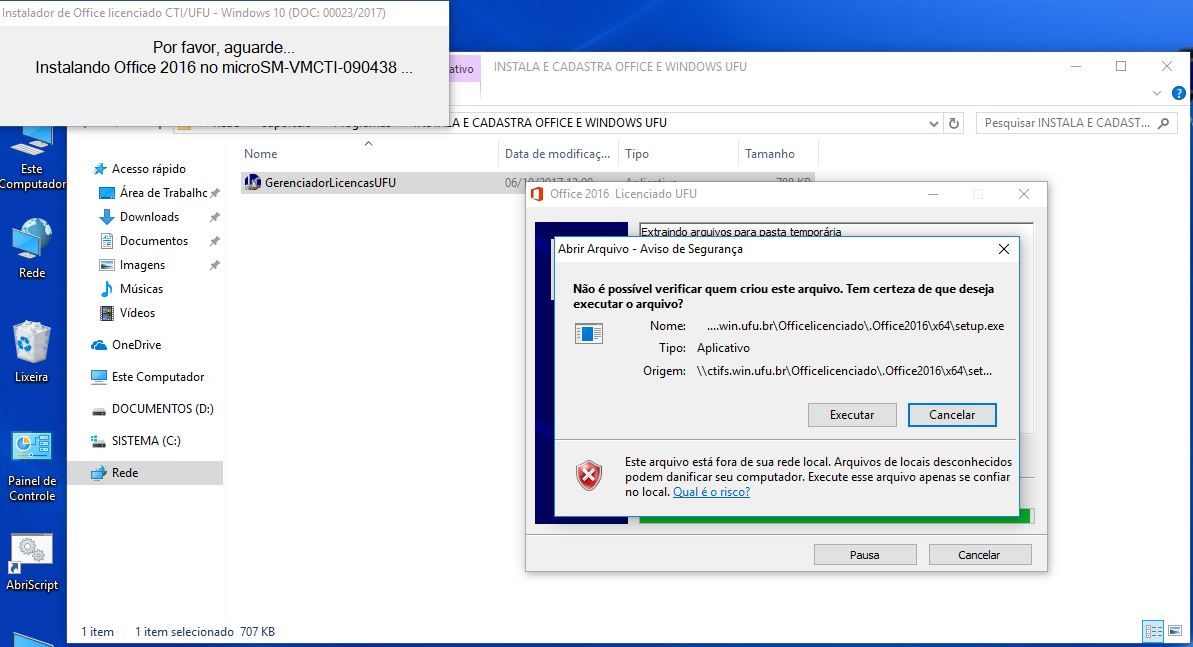
- A seguir vai ser solicitado USUÁRIO e SENHA de administrador do domínio NUPROSM

- Na sequencia pede-se usuário com autorização de acesso ao servidor CTIFS, usuário este que deve pertencer ao grupo de administradores do domínio UFU, o usuário deste domínio corresponde ao seu ID (E-mail da UFU) e deve ser digitado no seguinte formato. WIN.UFU.BR\seu ID (Sem o @ufu.br) e a sua senha de e-mail
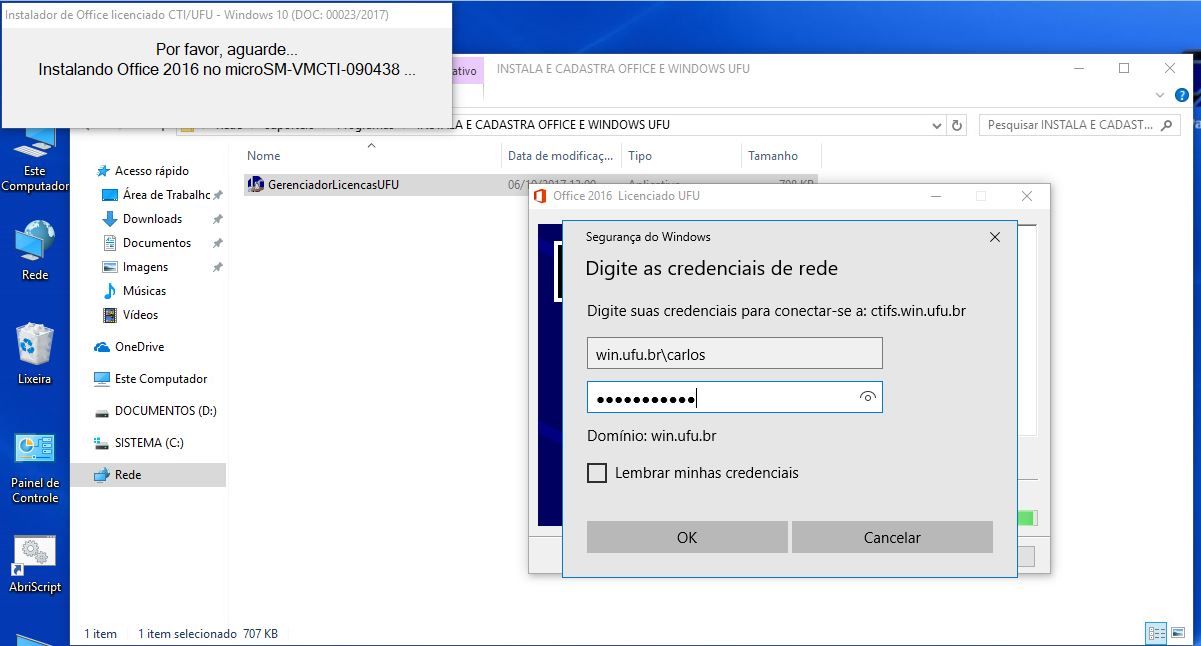
- Se o usuário digitado tiver permissão a instalação vai seguir normalmente
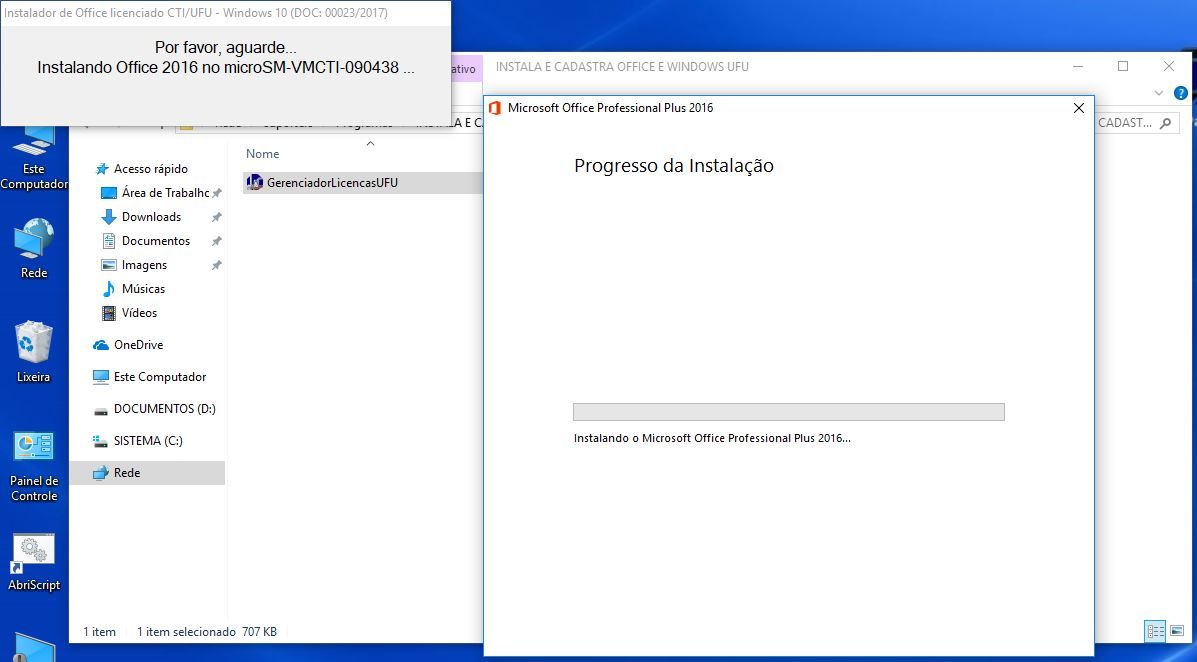
- Finalize a instalação abrindo uma das opções do office para ativar o mesmo. Se for de interesse do usuário crie atalhos dos aplicativos na área de trabalho
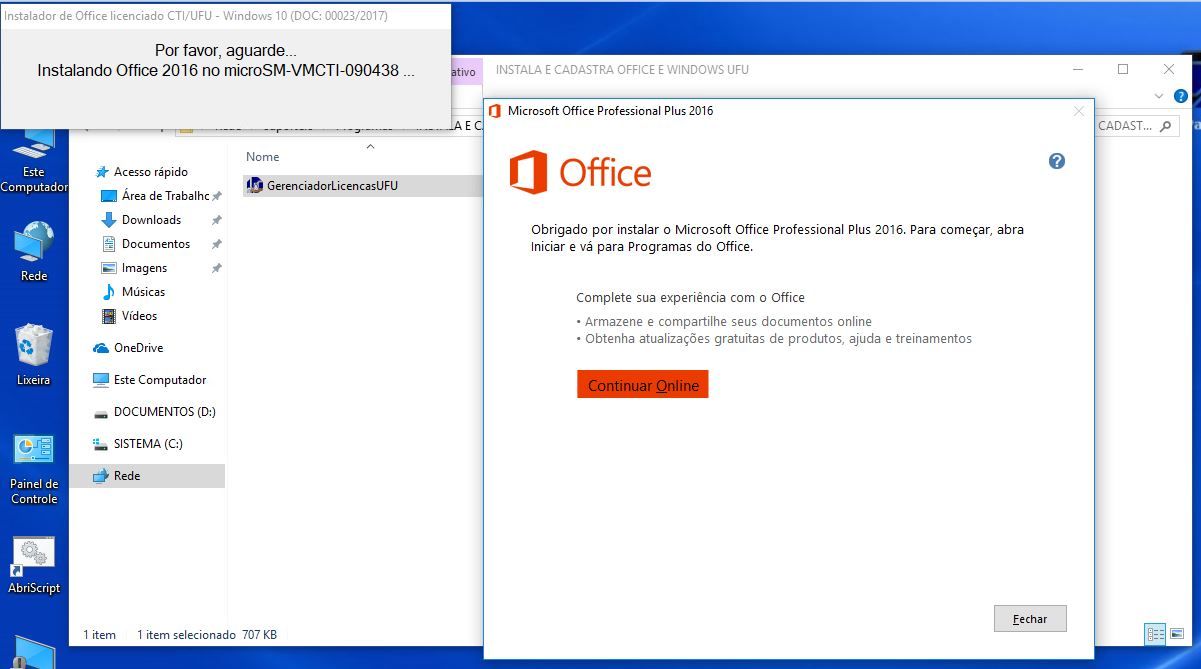
- Na opção de Ativar o Windows vão abrir as seguintes telas

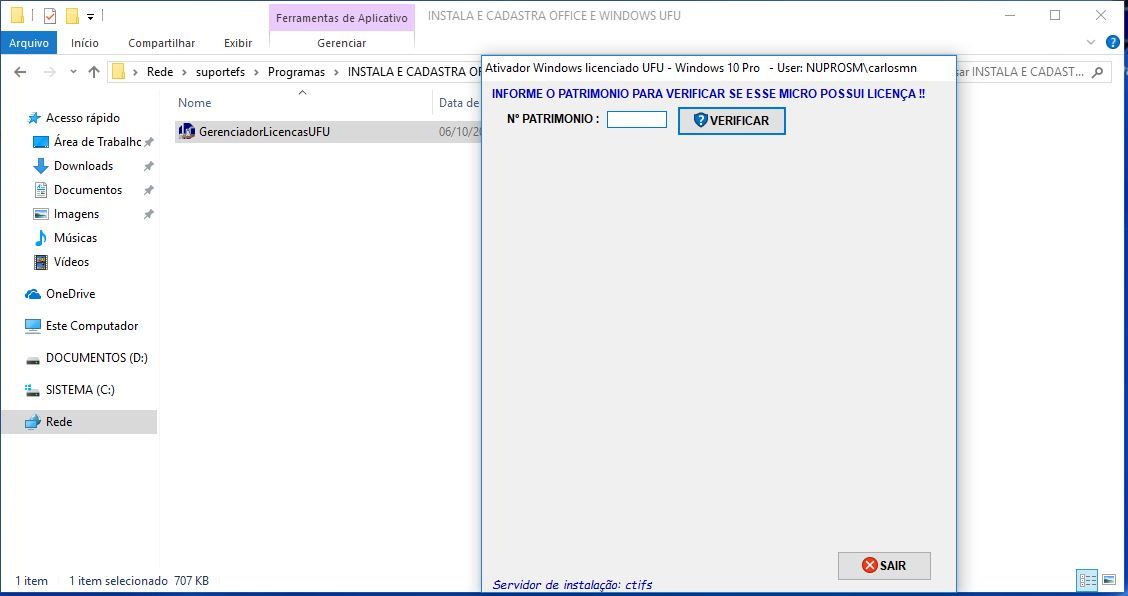
- Se o patrimônio digitado tiver reserva será aberto opção para preenchimento e liberado o botão ATIVAR
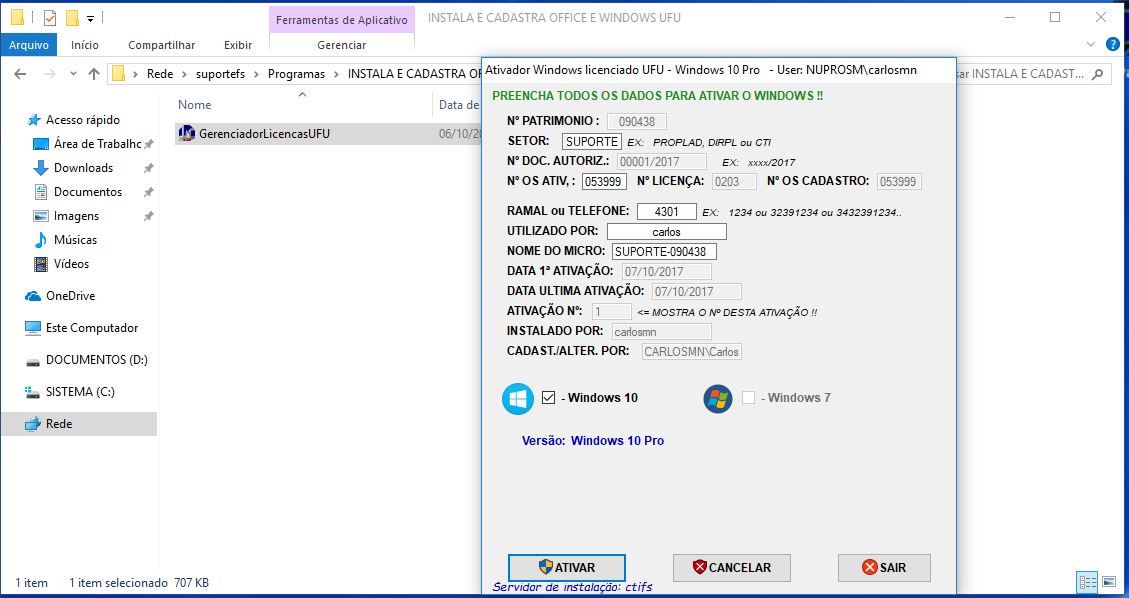
- A seguir as telas que serão aberta durante a ativação, necessário clicar em OK para continuidade da ativação.
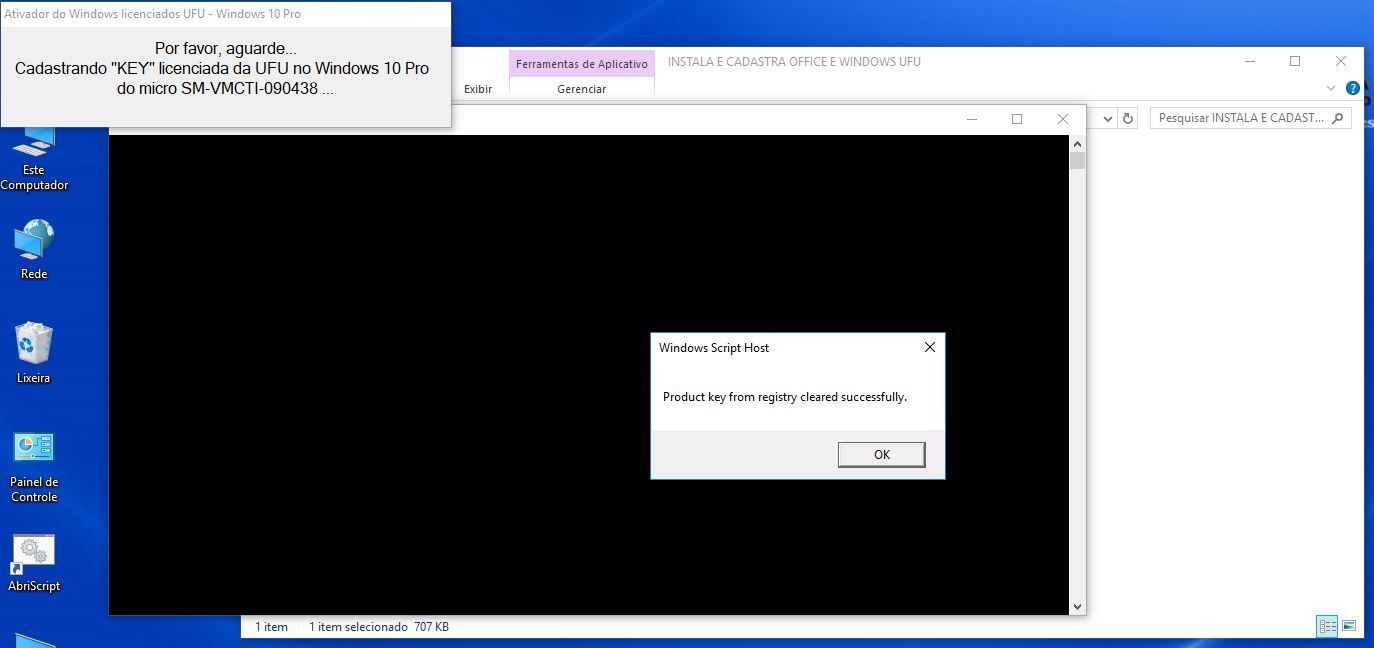
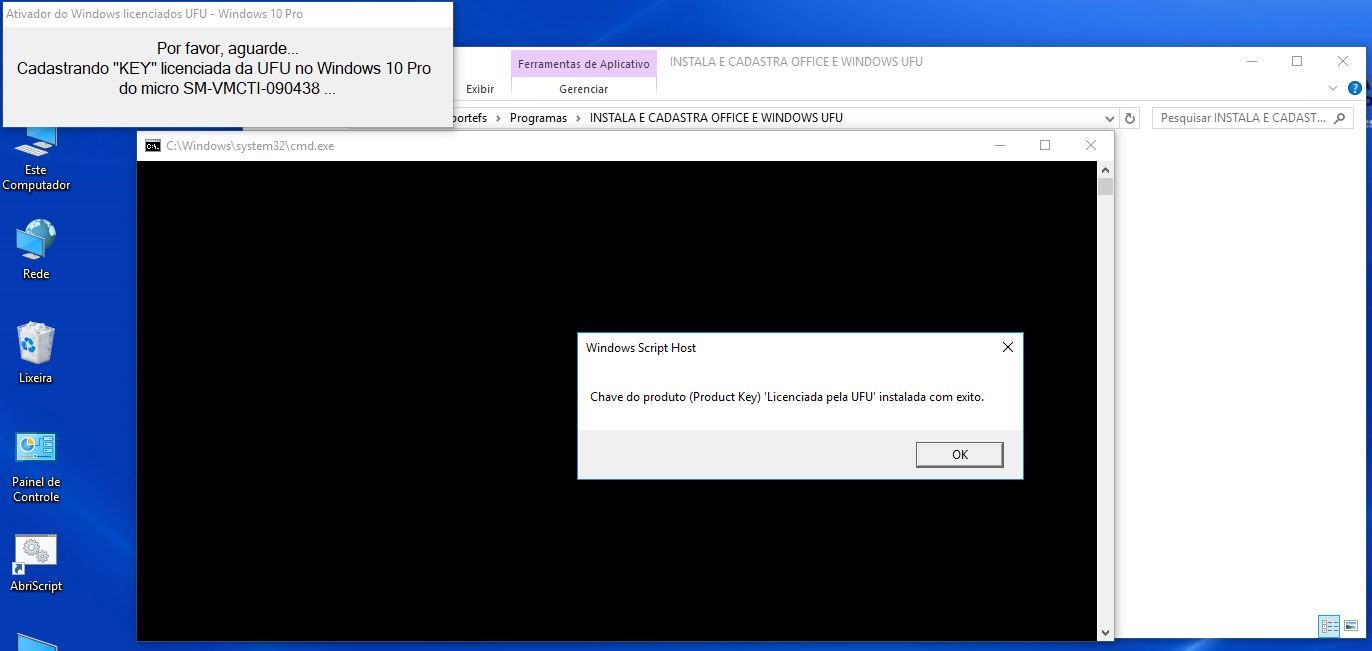
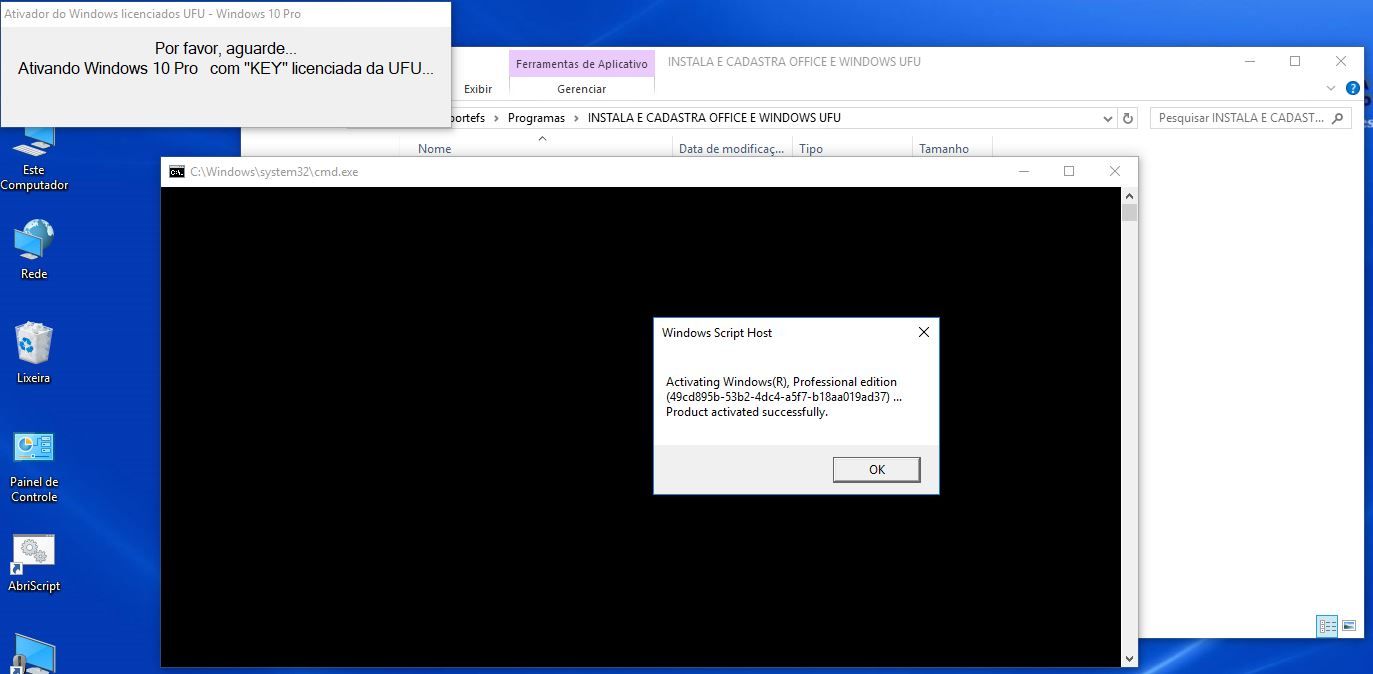

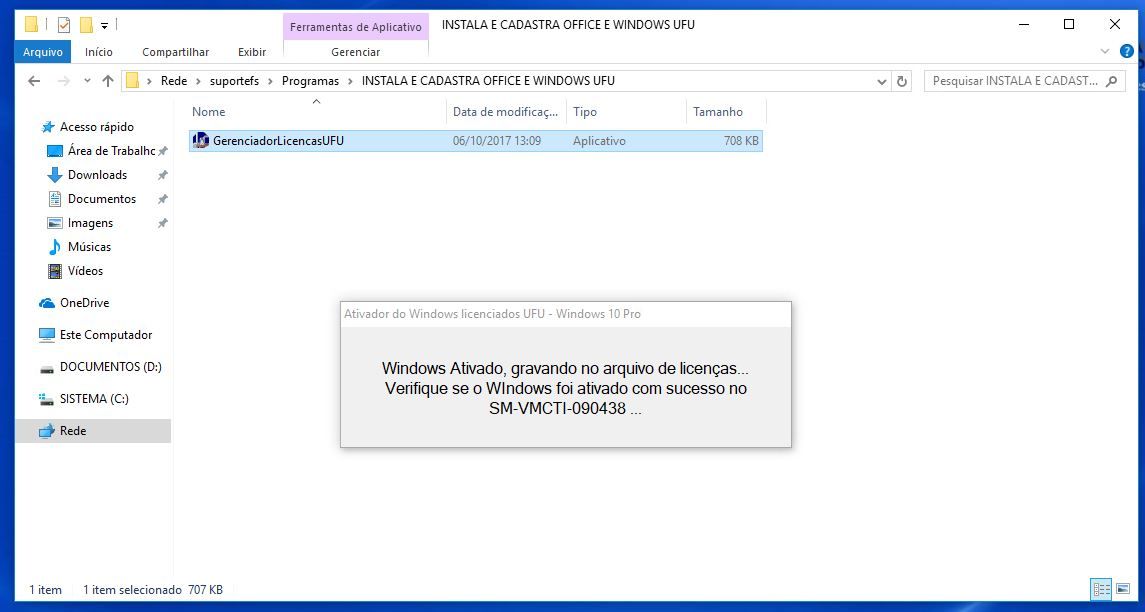
- Se clicar direto no Aplicativo vai aparecer mensagem de erro por falta de permissão, execute como na tela 1.1.2
- Logado no micro como administrador de Domínio
- Se estiver logado como usuário administrador de domínio com permissões para executar esse aplicativo, o mesmo vai abrir direto o menu de opções para instalar o office e ou ativar o Windows
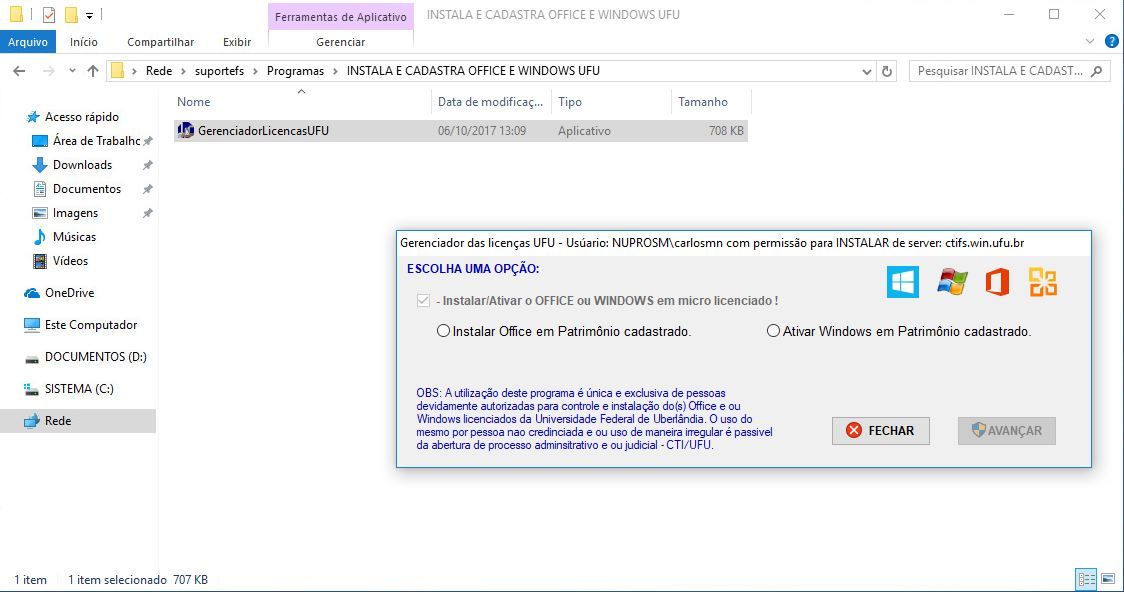
- Ao escolher a opção de instalar o office, vai abrir a tela para digitar número de patrimônio, e caso tenha reserva para o mesmo será aberto opções para preenchimento e liberado o botão INSTALAR
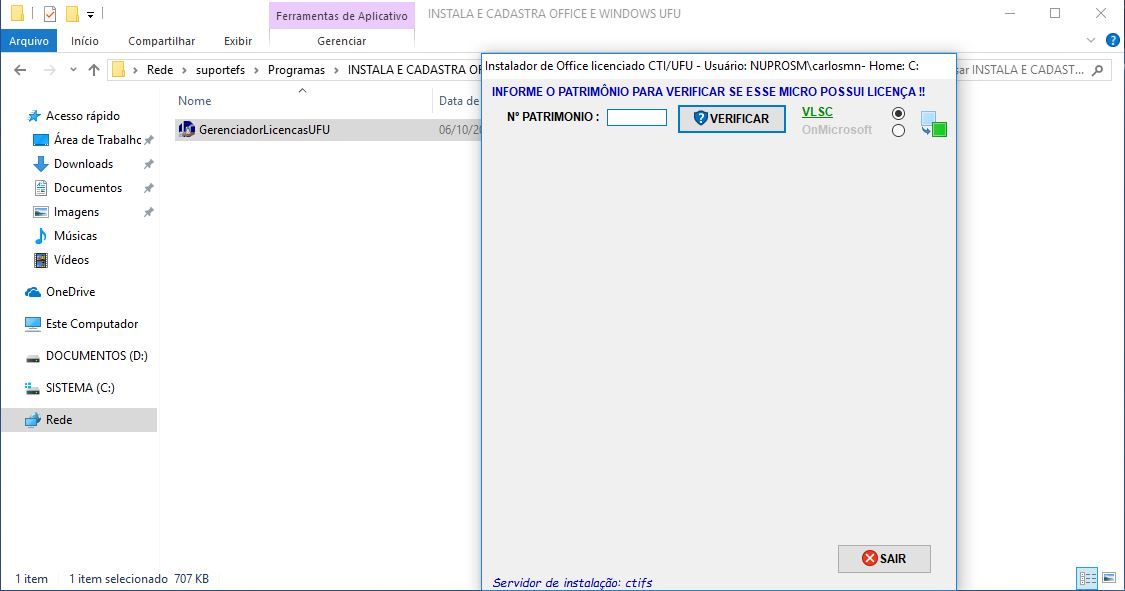
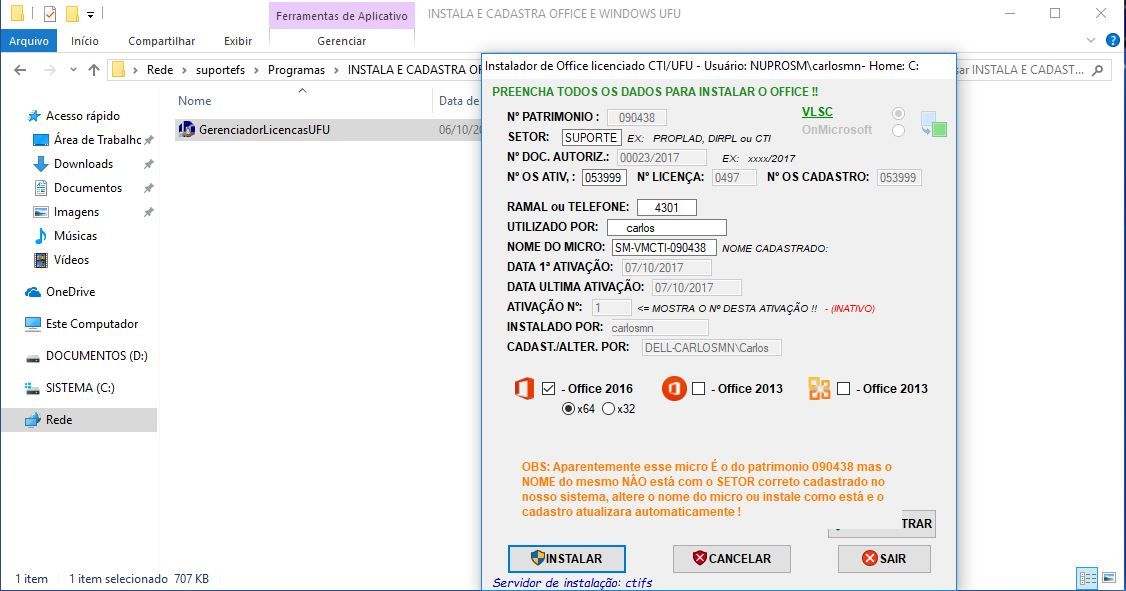
- A seguir será solicitado permissão para abir o arquivo (clique em EXECUTAR) e permissão de administrador para continuar (clique SIM)
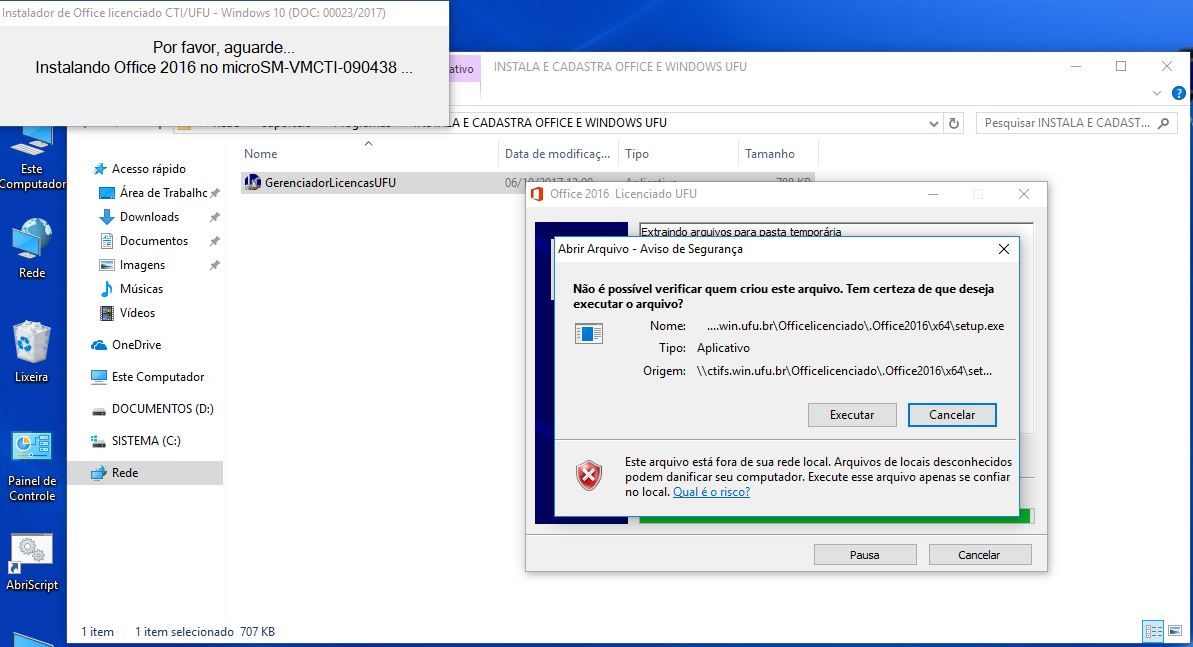

- Ta tela a seguir será solicitado usuário com autorização de acesso ao servidor CTIFS, usuário este que deve pertencer ao grupo de administradores do domínio UFU, o usuário deste domínio corresponde ao seu ID (E-mail da UFU) e deve ser digitado no seguinte formato. WIN.UFU.BR\seu ID (Sem o @ufu.br) e a sua senha de e-mail.
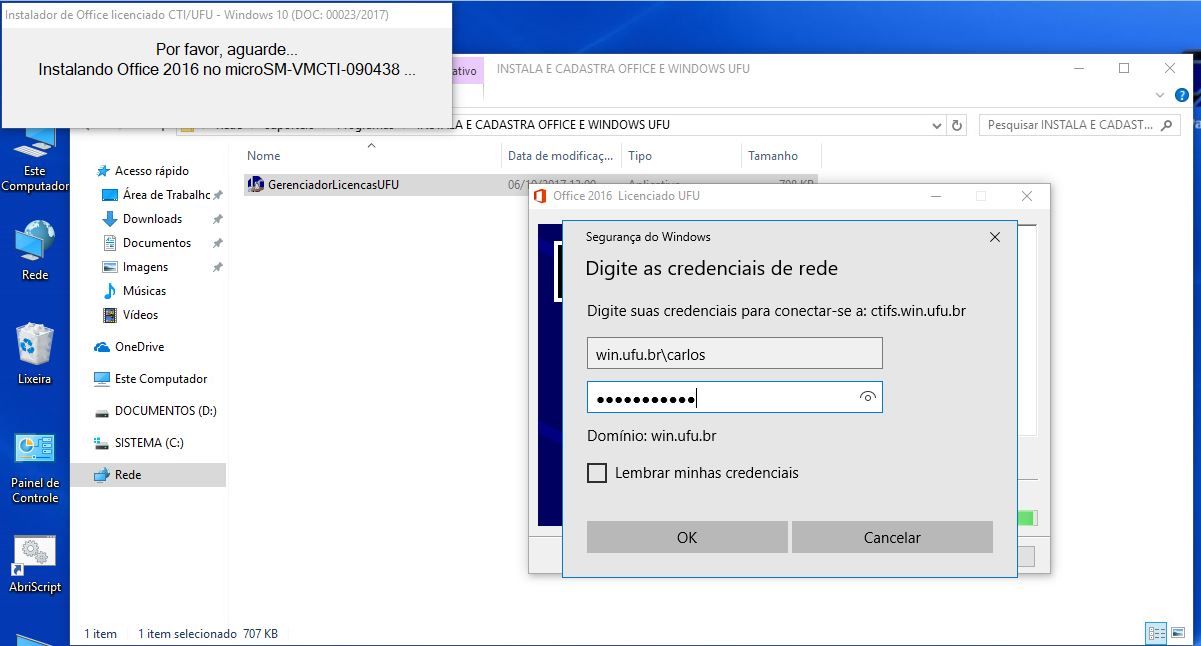
- Finalize a instalação abrindo uma das opções do office para ativar o mesmo. Se for de interesse do usuário crie atalhos dos aplicativos na área de trabalho
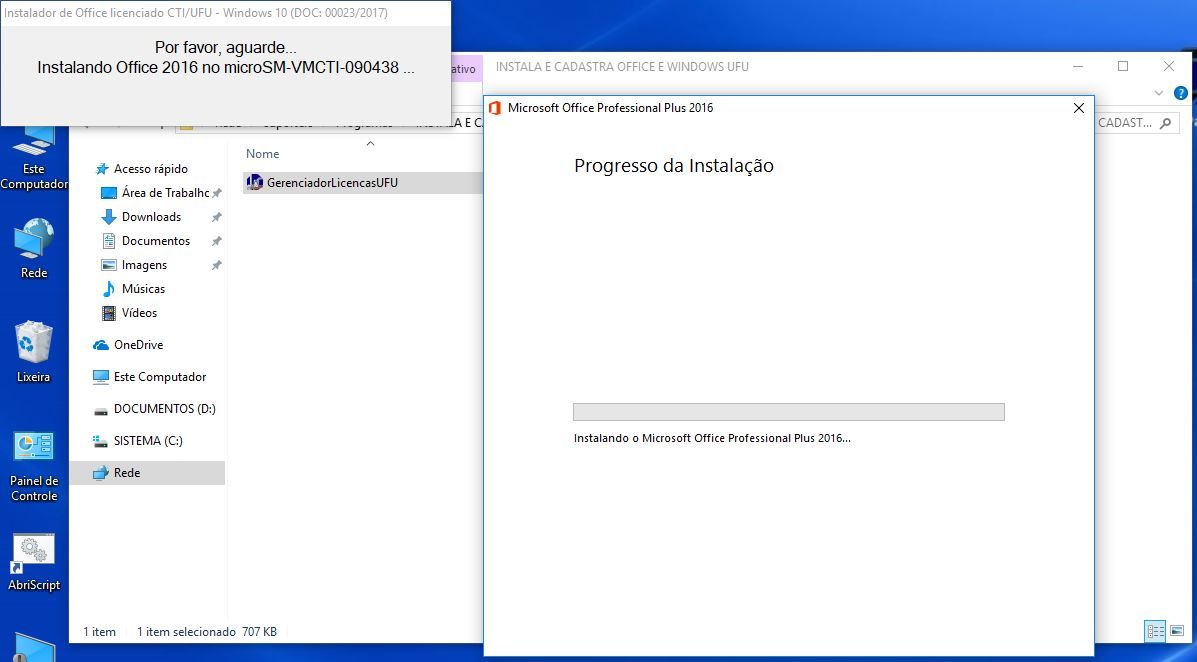
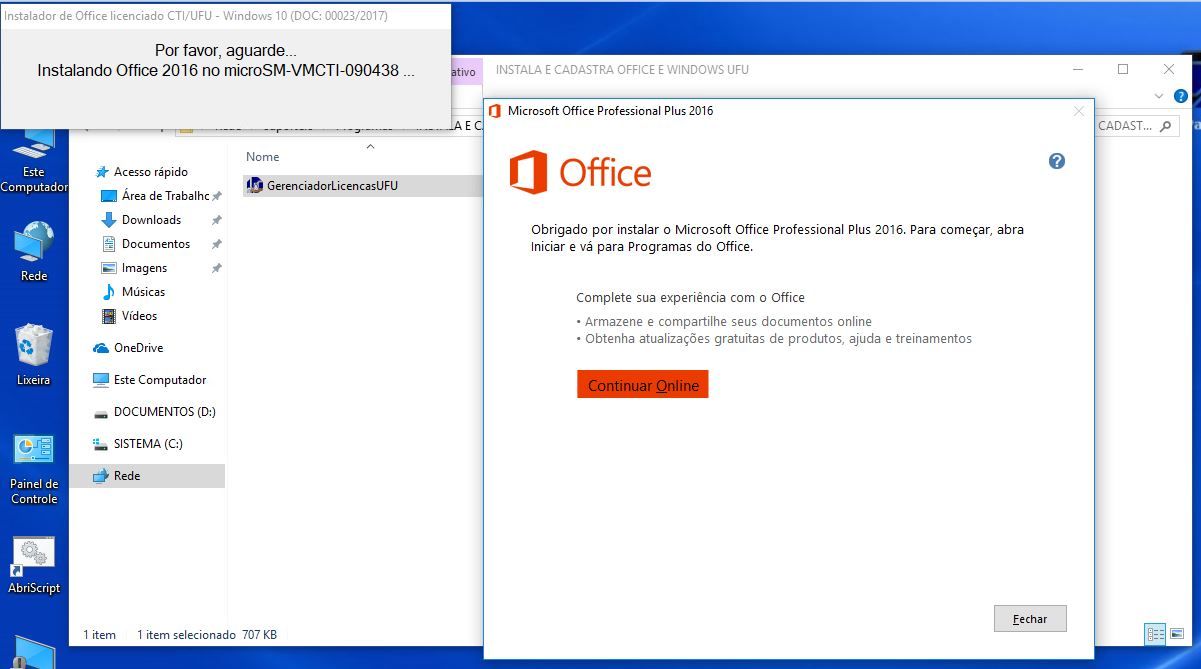
- Para ativar o Windows vai ser solicitado apenas permissão de administrador
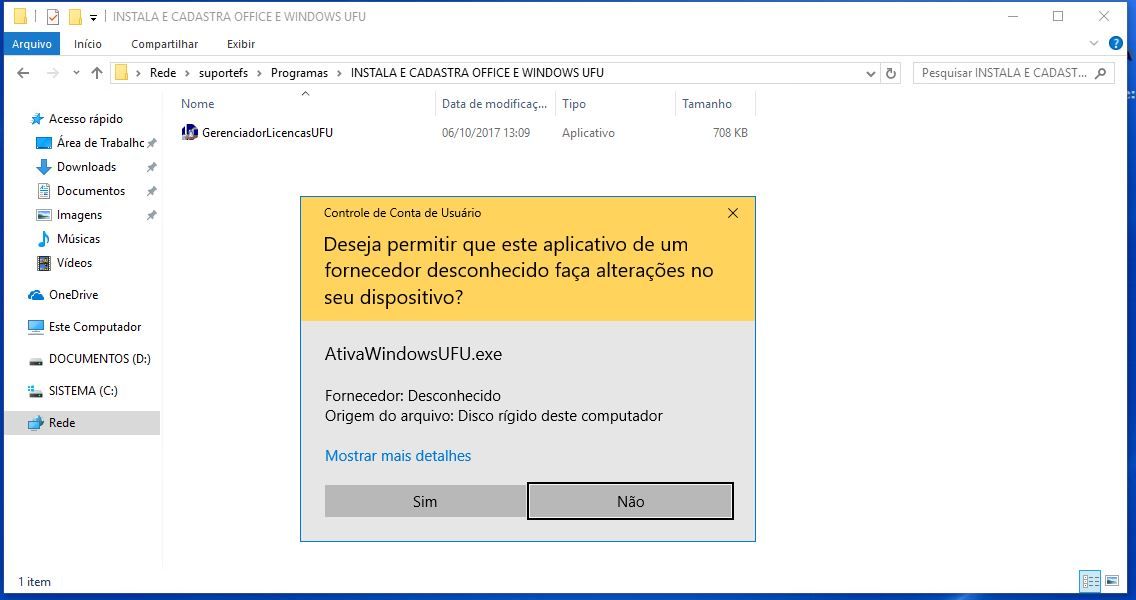
- A seguir as telas que serão aberta durante a ativação, necessário clicar em OK para continuidade da ativação.
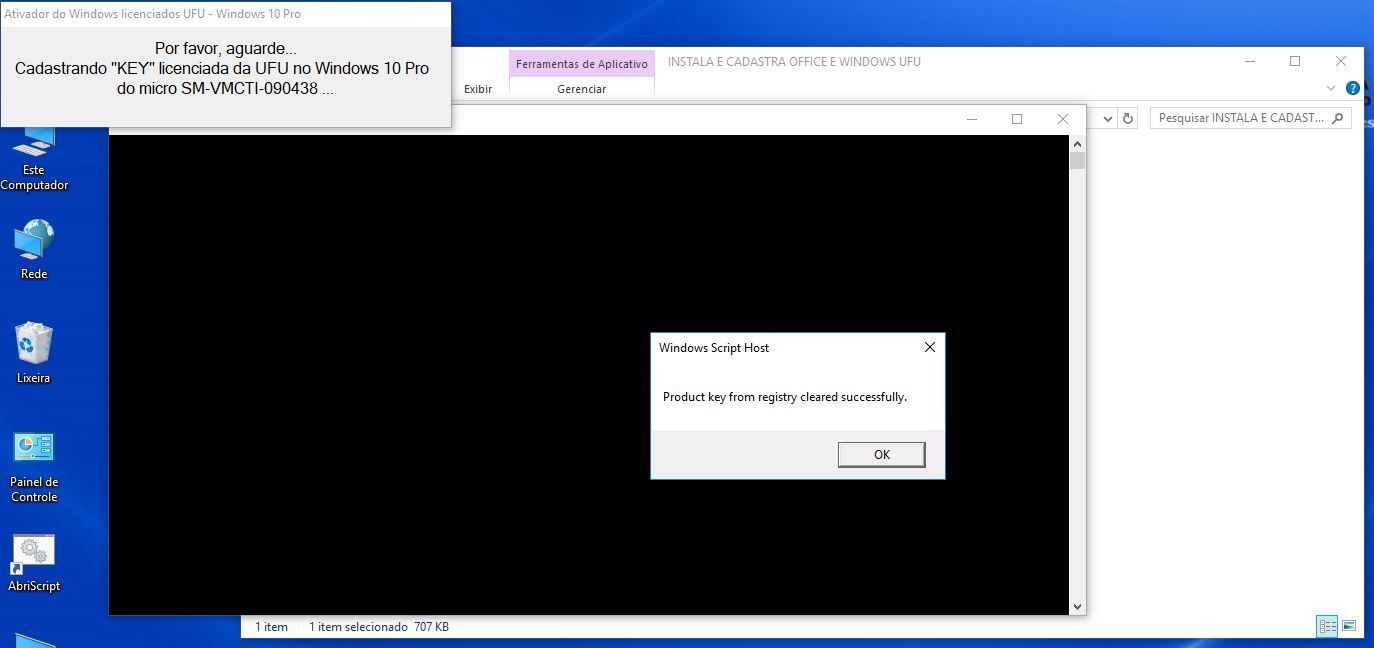
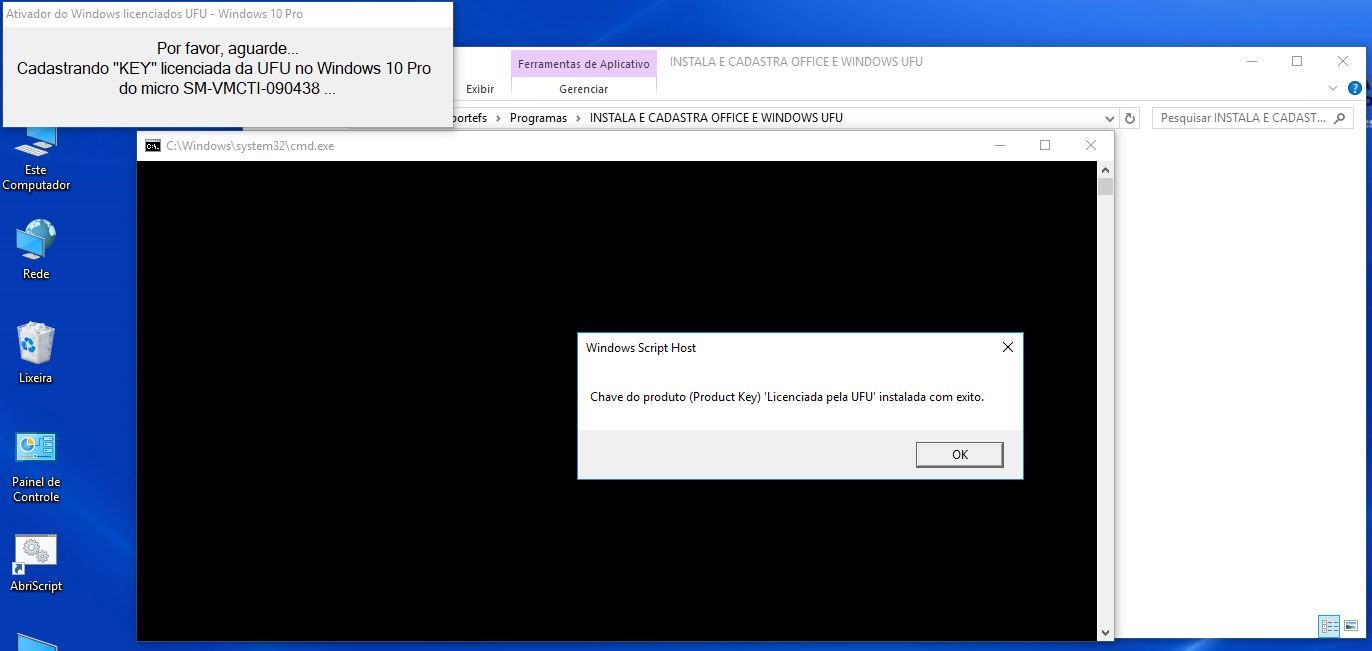
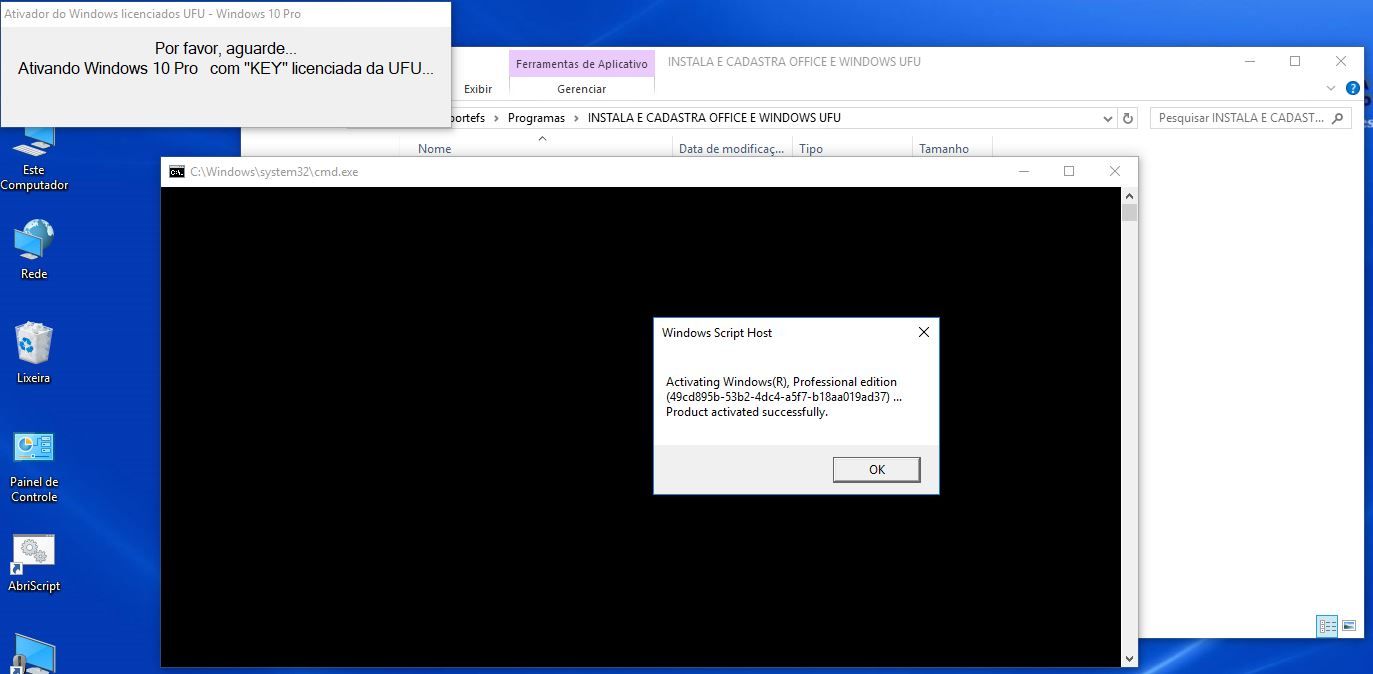

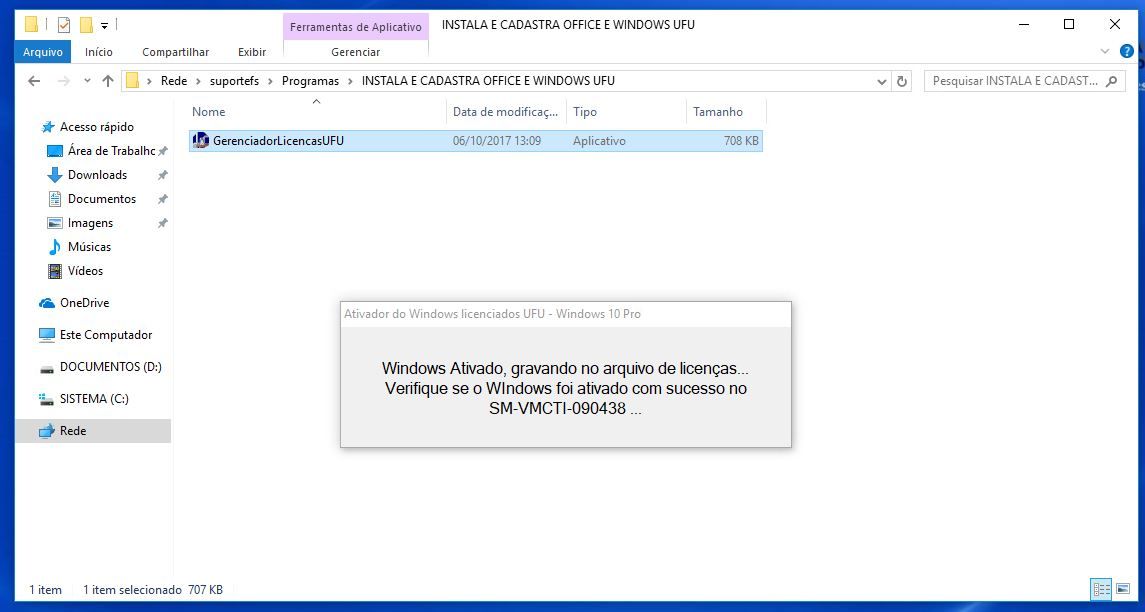
- Se estiver logado como usuário administrador de domínio com permissões para executar esse aplicativo, o mesmo vai abrir direto o menu de opções para instalar o office e ou ativar o Windows
- Logado no micro com usuário sem permissão de administrador
- Instalar o Office e/ou ativar o Windows em Micro no Domínio UFU
- Logado no micro com usuário sem permissão de administrador
- Se clicar direto no Aplicativo vai aparecer mensagem de erro por falta de permissão, execute como na tela 2.1.2
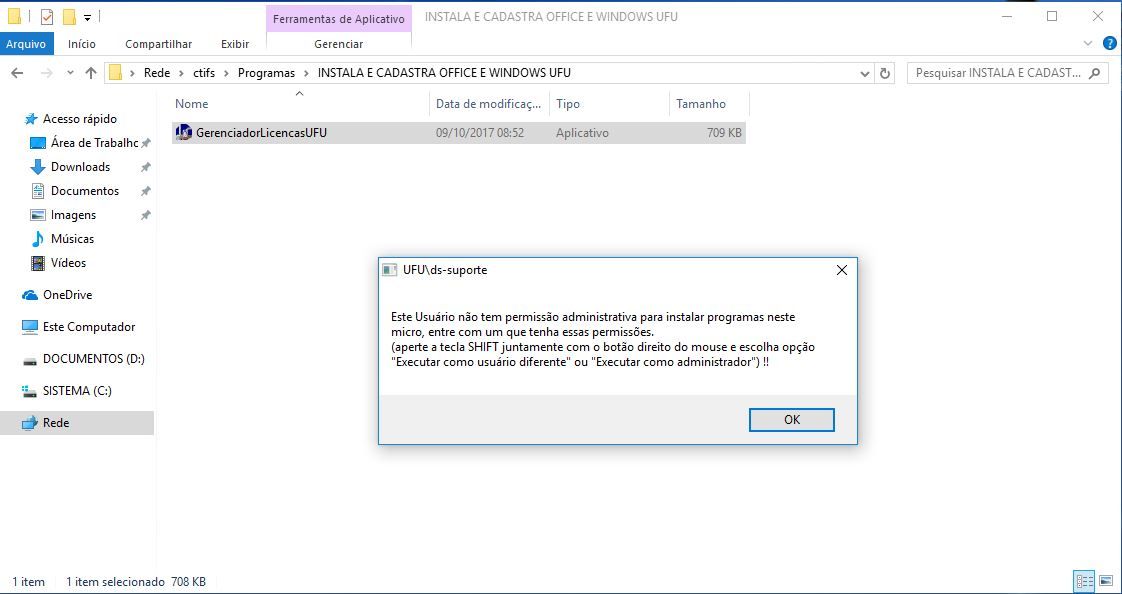
- Aperte a tecla SHIFT juntamente com o botão direito do mouse e escolha a opção "Executar como usuário diferente" ou "Executar como administrador".
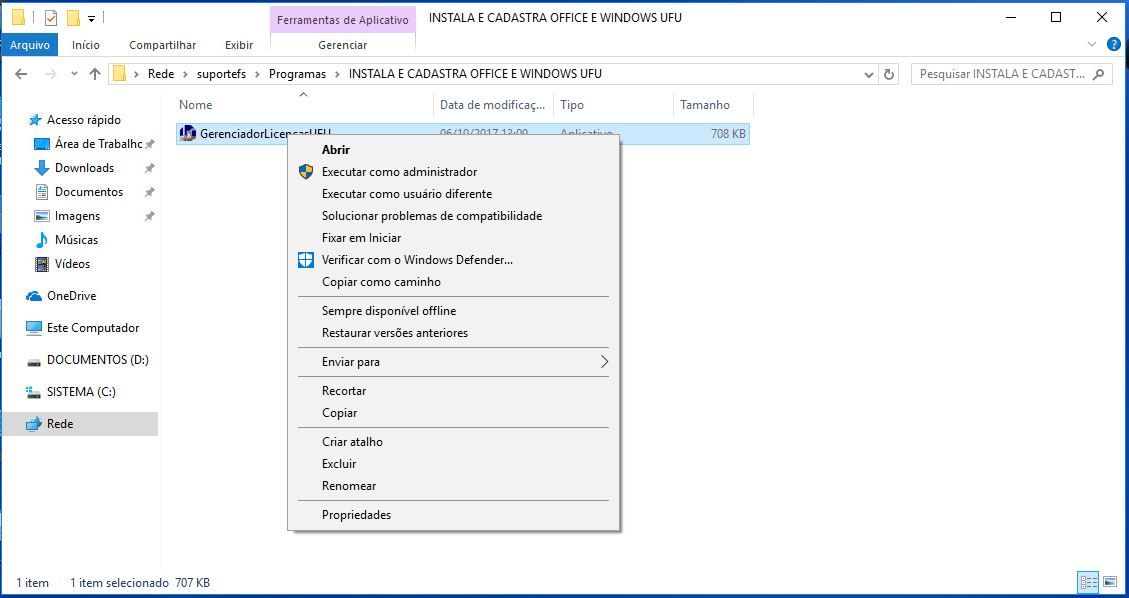
- Digite seu usuário do Domínio UFU com permissão de administrador para abrir o gerenciador. O usuário deve ser digitado no formato WIN.UFU.BR\Seu ID , sem o ID correspondente ao seu E-mail UFU sem o @ufu.br e na senha digita sua senha de e-mail

- A seguir, na sequência, as telas para instalação do Office

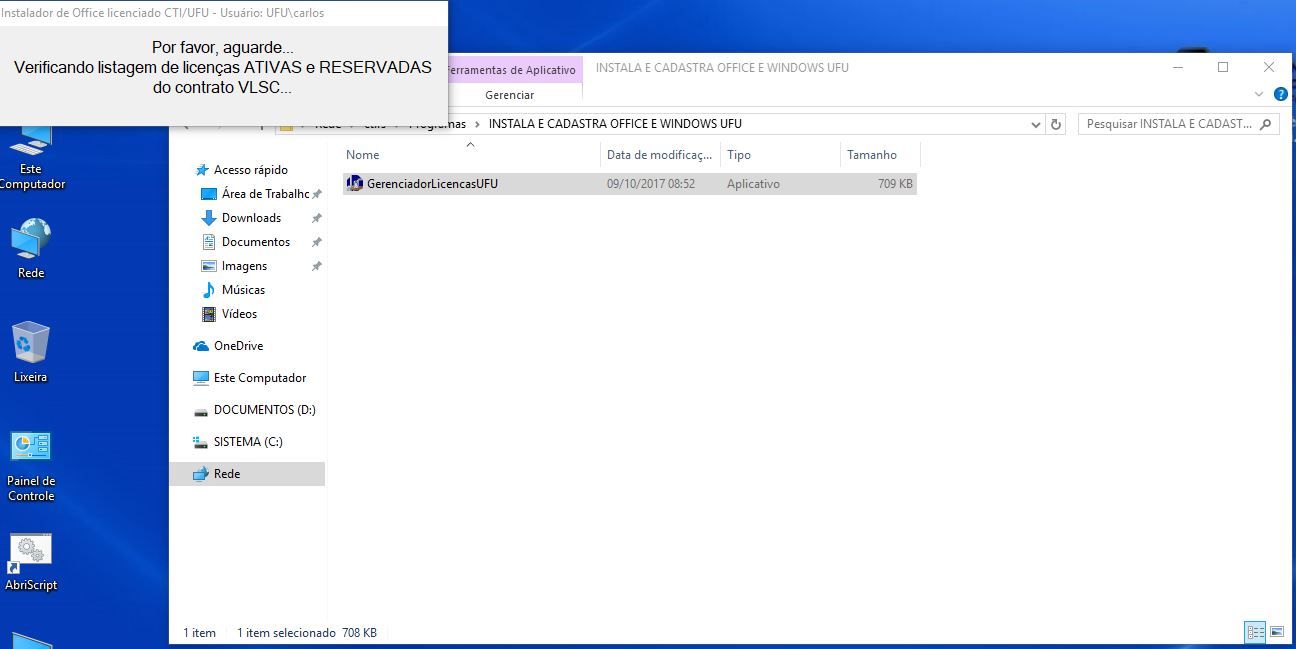
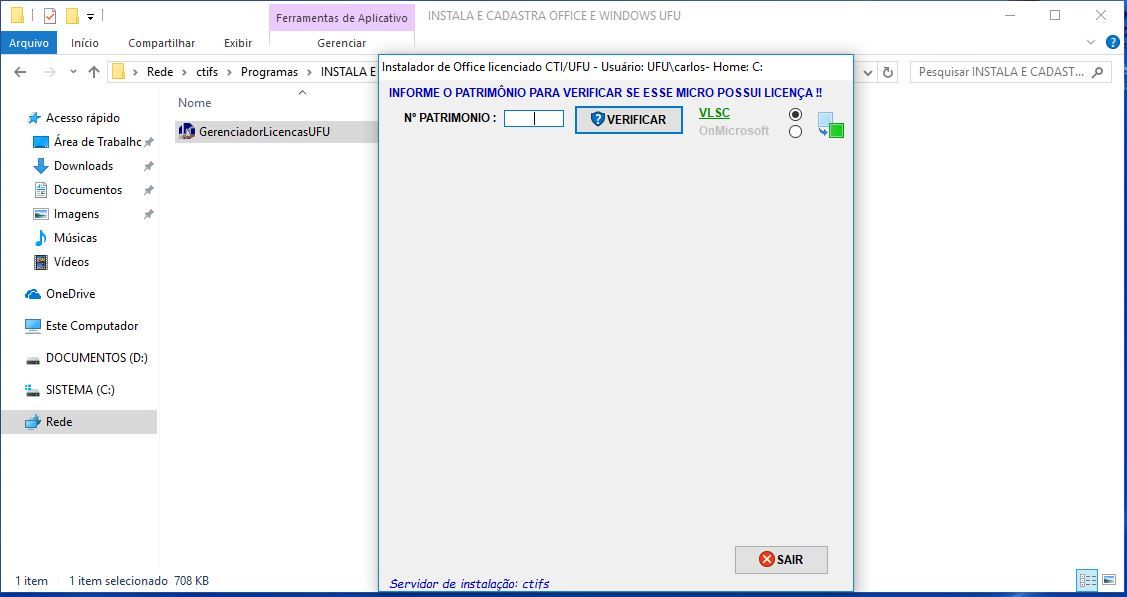
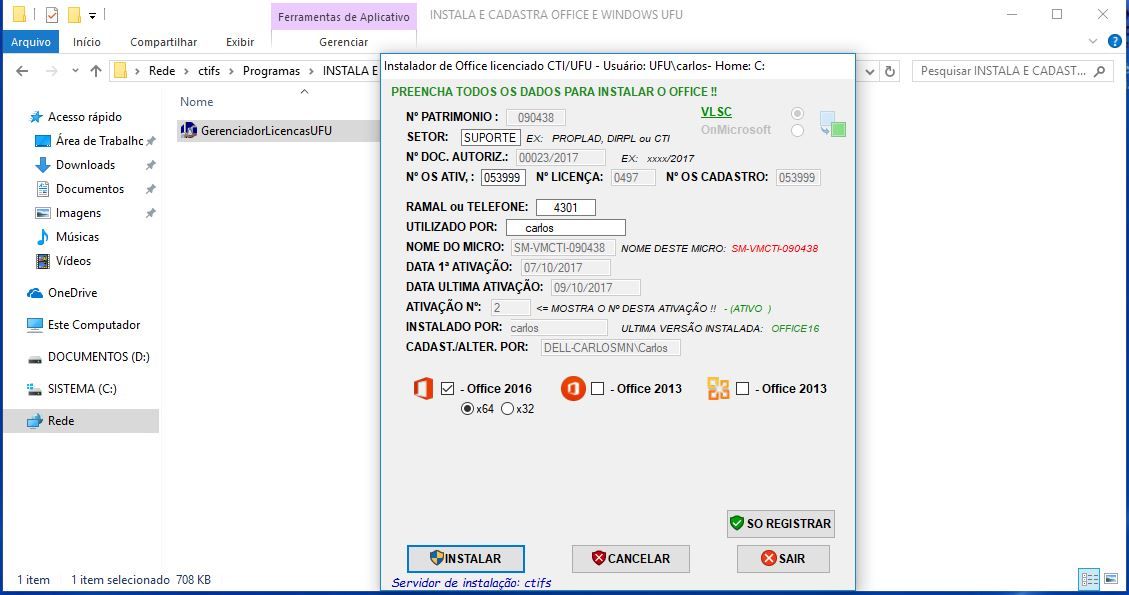
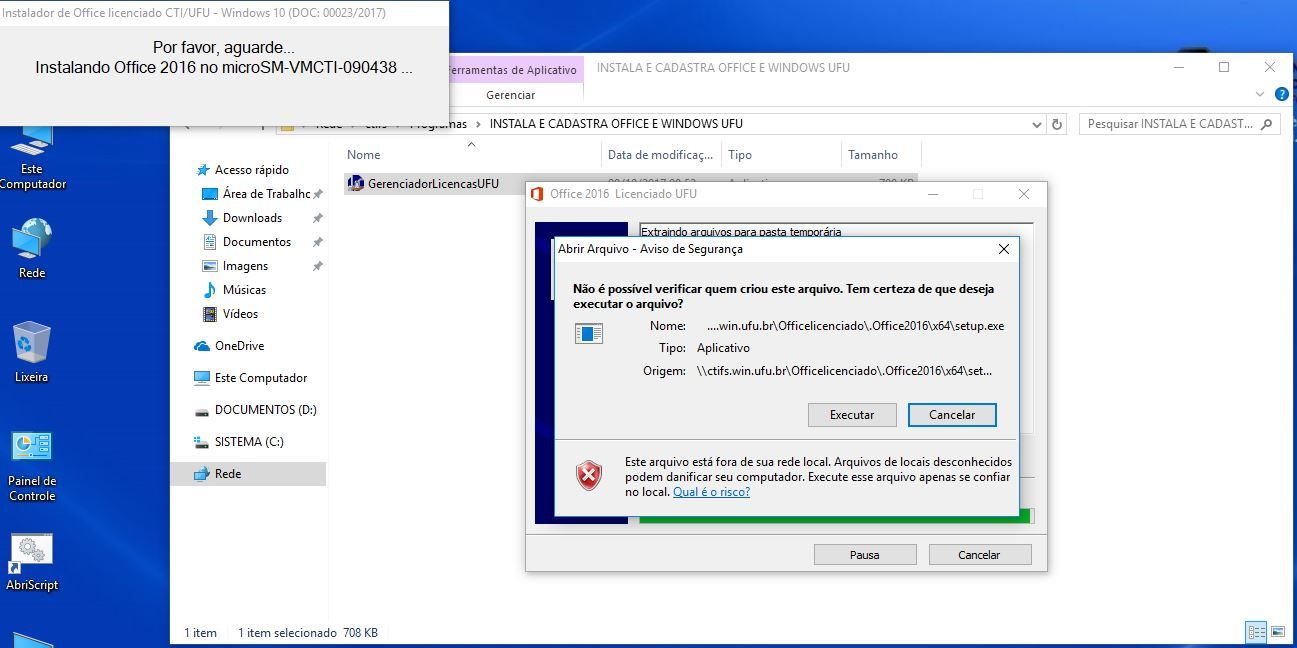

- A seguir, na sequência, as telas para Ativação do Windows
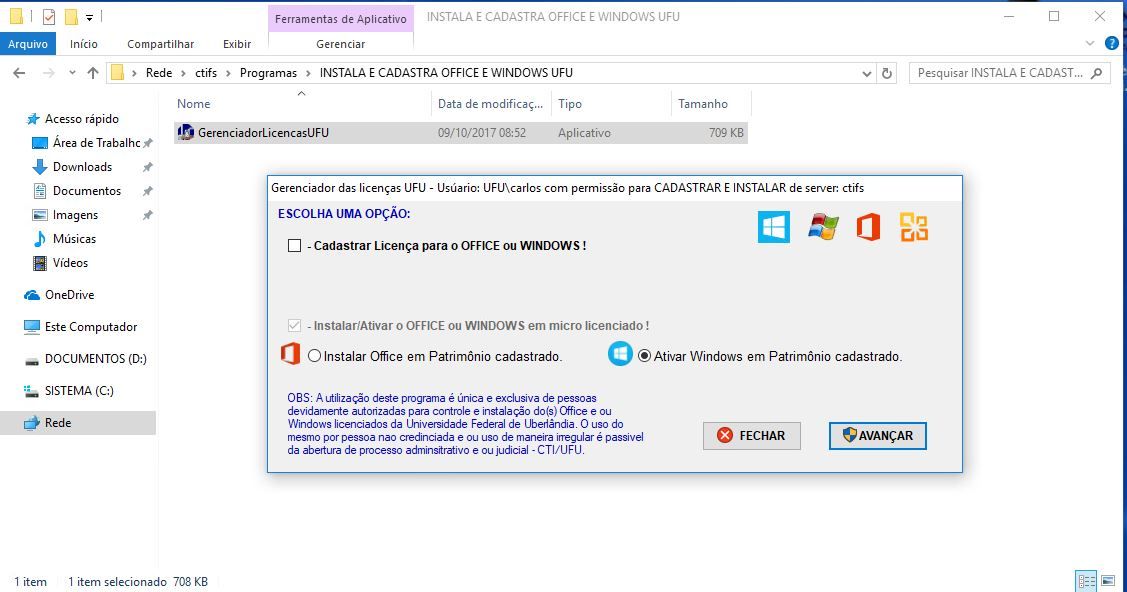

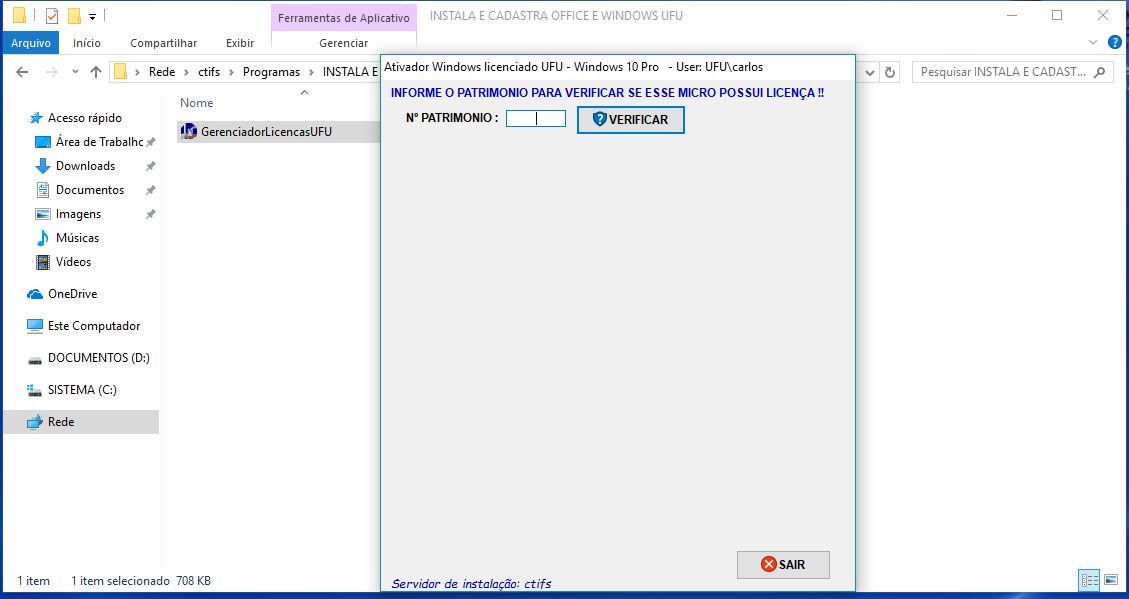
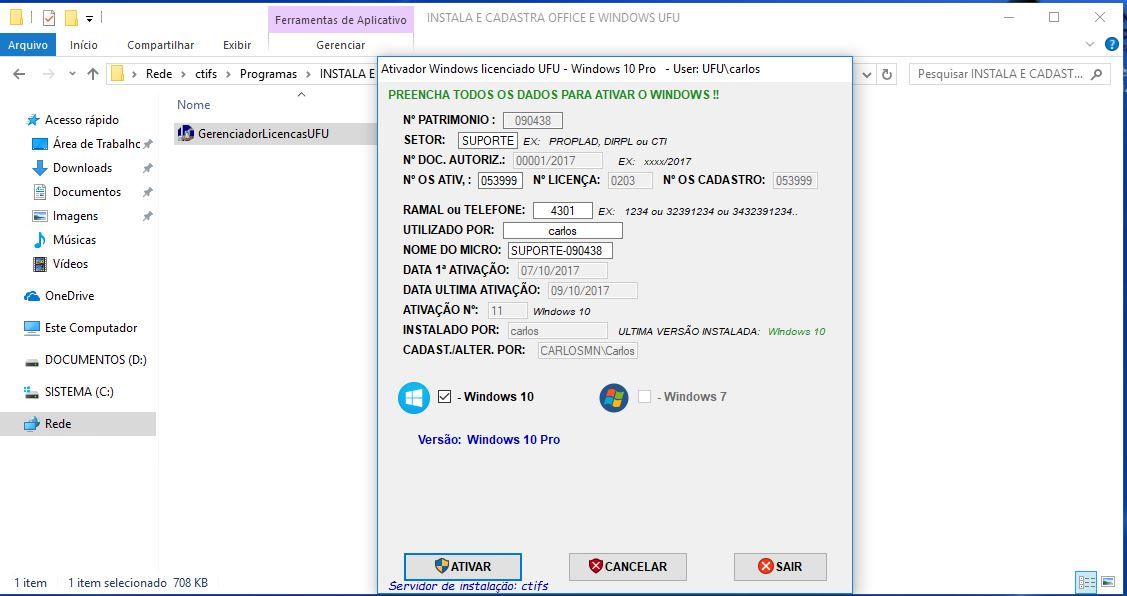




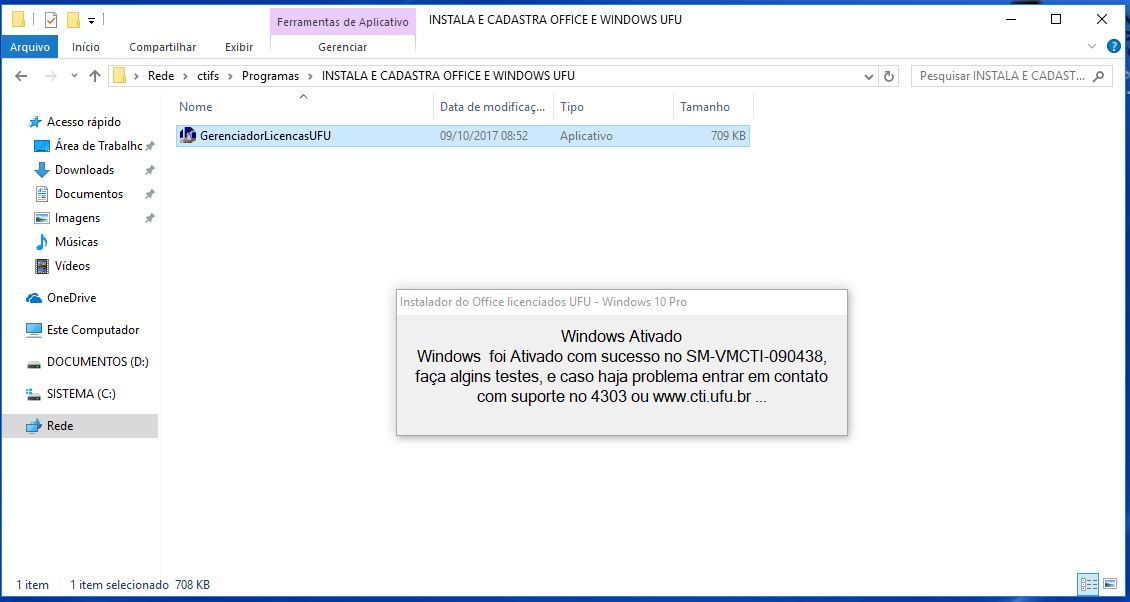
- Se clicar direto no Aplicativo vai aparecer mensagem de erro por falta de permissão, execute como na tela 2.1.2
- Logado no micro com usuário sem permissão de administrador